O controle de versões é uma ferramenta indispensável para quem desenvolve software ou trabalha com código. Git é um dos sistemas de controle de versões mais populares, que permite gerenciar seus projetos de forma eficaz e acessar diferentes versões a qualquer momento. Neste tutorial, vou te mostrar como criar um repositório Git para armazenar seu projeto com segurança e ter uma estrutura clara.
Principais descobertas
- O Git permite a fácil gestão e rastreamento de alterações nas versões.
- A criação de um repositório é feita com o comando git init.
- Você pode verificar o status do repositório com o git status.
Instruções passo a passo
Antes de poder criar um repositório, você deve assegurar que tem os pacotes de software necessários instalados e que está no diretório onde deseja criar o repositório.
Passo 1: Abrir o terminal e navegar até o diretório correto
Primeiro, abra seu terminal e navegue até o diretório que você deseja usar para seu projeto. Se você não tiver certeza de para onde ir, use o comando ls para listar os diretórios. O diretório de origem pode ser, por exemplo, "git Exemplo".
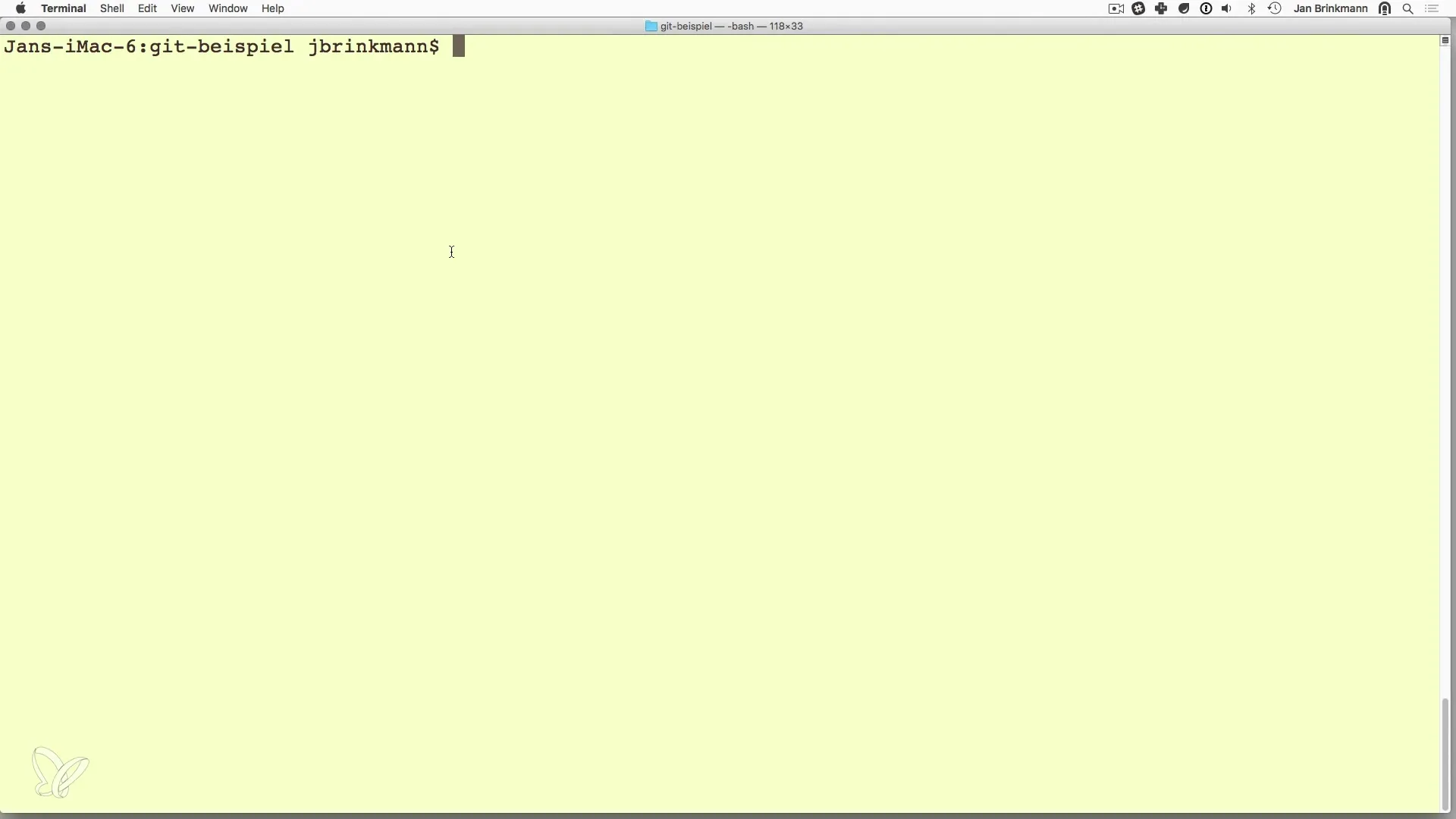
Familiarize-se com o terminal: aqui você verá o diretório em que está trabalhando.
Passo 2: Criar o repositório
Para criar um novo repositório, use o comando git init. Este comando inicializa um repositório Git vazio no diretório atual. Certifique-se de especificar o diretório onde deseja criar o repositório, por exemplo, em "git Exemplo".
Após a execução do comando, você receberá a confirmação de que o repositório Git vazio foi criado com sucesso. Um arquivo oculto.git será criado, armazenando todas as informações necessárias sobre seu projeto.
Passo 3: Verificar o status do repositório
O próximo passo é verificar o status do seu repositório. Para isso, use o comando git status. Este comando informa sobre o estado atual do seu repositório, especialmente sobre a existência de arquivos untracked (não rastreados).
Você deverá ver que seu repositório possui branch-Master e que há informações sobre arquivos untracked, o que significa que existem arquivos que precisam ser adicionados ao controle de versões.
Passo 4: Identificar arquivos untracked
Arquivos untracked são arquivos que ainda não foram adicionados ao controle de versões. Ao verificar o status, você verá uma lista desses arquivos na saída do comando. Esses arquivos precisam ser observados antes que as alterações possam ser salvas.
Neste estado, no entanto, você ainda não pode fazer commit, pois não existem alterações a serem capturadas.
Passo 5: Adicionar arquivos ao repositório
Para salvar suas alterações, você deve adicionar os arquivos desejados ao repositório. No entanto, você não deve fazer isso precipitadamente. No próximo passo do tutorial, você aprenderá como selecionar os arquivos corretos e possivelmente ignorar outros, para permitir uma gestão limpa e eficaz.
Agora você tem a base para o seu controle de versões e pode se aprofundar no próximo tutorial, como o uso do.gitignore ou a adição de novos arquivos.
Resumo – Controle de versões com Git – Criar um repositório
Neste tutorial, você aprendeu como criar um repositório Git, desde a estrutura do diretório até comandos básicos do Git, como git init e git status. Esses passos são fundamentais para gerenciar eficazmente seus projetos de software e garantir que todas as alterações sejam documentadas e facilmente rastreadas.
Perguntas frequentes
Como posso criar um novo repositório Git?Você pode criar um novo repositório Git com o comando git init.
O que faz o comando git status?O comando git status mostra o estado atual do seu repositório e lista arquivos untracked.
Como adiciono novos arquivos ao meu repositório Git?Você pode adicionar novos arquivos ao seu repositório com o comando git add.
O que é um branch no Git?Um branch é uma linha de desenvolvimento separada dentro do seu repositório, onde você pode fazer alterações sem afetar o código principal.


